
Índice:
- Etapa 1: Crie o primeiro esboço
- Etapa 2: Criar geometria 2D
- Etapa 3: Crie a primeira extrusão
- Etapa 4: Criar um novo esboço 2D no plano YZ de origem
- Etapa 5: crie o caminho de varredura e um perfil de revolução
- Etapa 6: Criar o recurso de varredura
- Etapa 7: Criar o recurso de revolução
- Etapa 8: crie os quatro orifícios escareados ao redor da base
- Etapa 9: Crie o filete e o chanfro finais
- Autor John Day [email protected].
- Public 2024-01-30 11:36.
- Última modificação 2025-01-23 15:03.


Este tutorial irá expô-lo ao comando básico de varredura, recursos de furo, padrão circular, filete, chanfro, revolução e reutilização de esboços. Acesse o pacote de desenhos para dimensionamento técnico e utilize os vídeos sem som para auxiliá-lo no processo.
Etapa 1: Crie o primeiro esboço

Crie um novo esboço no plano XY
Etapa 2: Criar geometria 2D

- Crie o retângulo central de dois pontos de 2 "x 2" - certifique-se de que ele esteja centralizado na origem
- Crie os quatro filetes de 0,25 "em cada canto do retângulo
- Crie os dois círculos de ponto central centralizados na origem - um tem 1 "e o outro tem 1,5" de diâmetro
Etapa 3: Crie a primeira extrusão

- Crie a primeira extrusão na direção Z a uma distância de 0,5"
- Expanda Extrusão 1 e ative a Visibilidade do Esboço 1
Etapa 4: Criar um novo esboço 2D no plano YZ de origem

- Expanda a pasta Origem no navegador de modelo do lado esquerdo
- Inicie um novo esboço 2D e selecione o plano de origem YZ
Você pode observar que o novo esboço é perpendicular ao esboço anterior
Etapa 5: crie o caminho de varredura e um perfil de revolução

Crie a geometria mostrada na imagem usando as estratégias de restrição dimensional e geométrica que você aprendeu até agora.
Etapa 6: Criar o recurso de varredura

- Selecione o perfil do anel do Sketch 1
- Selecione Caminho e, a seguir, selecione o caminho de varredura do Esboço 2.
- Expanda Sweep 1 e desligue Sketch 1 Visibility
- Ative a Visibilidade do Sketch 2
A varredura requer um mínimo de dois rascunhos ou arestas - um caminho e um perfil
Etapa 7: Criar o recurso de revolução

- Expanda a varredura 1 para ativar a visibilidade para o esboço 2
- Selecione o recurso Revolver
- Selecione o pequeno retângulo no Sketch 2 como o perfil
- Selecione o eixo e, a seguir, selecione a linha em ângulo menor como o eixo para revolução
- Desative a visibilidade do Sketch 2
Etapa 8: crie os quatro orifícios escareados ao redor da base

- Selecione o recurso de furo
- Selecione a opção Escareado e digite 0,25 através do diâmetro
- Selecione a face superior da base para determinar onde o furo começará
- Selecione um dos filetes externos de 0,25 para determinar a referência concêntrica para o furo
- Crie o buraco
- Selecione o padrão circular
- Selecione o Furo 1 como o recurso
- Selecione o recurso de varredura central e o eixo
Etapa 9: Crie o filete e o chanfro finais

- Crie um filete de 0,1875 "de raio ao redor da base
- Crie um chanfro de 0,1875 "x 45deg no diâmetro superior interno
Recomendado:
Capacete de segurança Covid Parte 1: uma introdução aos circuitos do Tinkercad !: 20 etapas (com fotos)

Capacete de segurança Covid Parte 1: uma introdução aos circuitos do Tinkercad !: Olá, amigo! Nesta série de duas partes, aprenderemos como usar os circuitos do Tinkercad - uma ferramenta divertida, poderosa e educacional para aprender como os circuitos funcionam! Uma das melhores maneiras de aprender é fazendo. Então, vamos primeiro criar nosso próprio projeto: o
Introdução aos sensores de vibração e temperatura sem fio de longo alcance: 7 etapas

Introdução aos sensores de vibração e temperatura sem fio de longo alcance: Às vezes, a vibração é a causa de problemas sérios em muitas aplicações. De eixos e rolamentos da máquina ao desempenho do disco rígido, a vibração causa danos à máquina, substituição antecipada, baixo desempenho e inflige um grande impacto na precisão. Monitorando
Introdução aos circuitos de infravermelho: 8 etapas (com imagens)

Introdução aos circuitos IR: IR é uma peça de tecnologia complexa, mas muito simples de trabalhar. Ao contrário dos LEDs ou LASERs, o infravermelho não pode ser visto com o olho humano. Neste Instructable, demonstrarei o uso do infravermelho através de 3 circuitos diferentes. Os circuitos não serão u
Como adicionar recursos IOT aos seus projetos: 5 etapas

Como adicionar recursos IOT aos seus projetos: Nada é melhor do que fazer um projeto DIY que substitui um produto comercial que você considera útil. Bem, na verdade, há algo melhor do que isso. Adicionando capacidade IOT ao seu projeto. Quando se trata de automação, os iniciantes geralmente surtam
Introdução aos reguladores de tensão linear: 8 etapas
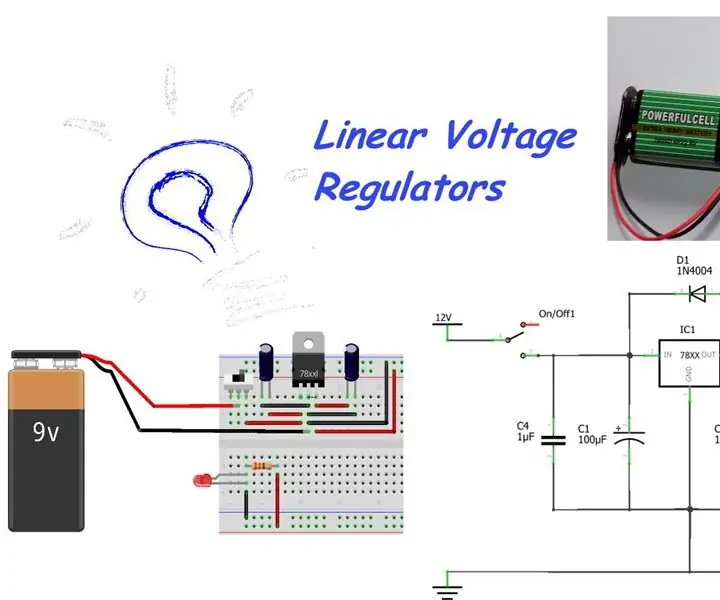
Introdução aos reguladores de tensão linear: há cinco anos, quando comecei com o Arduino e o Raspberry Pi, não pensei muito sobre a fonte de alimentação, nessa época o adaptador de alimentação do raspberry Pi e a fonte USB do Arduino eram mais do que suficientes. depois de algum tempo minha curiosidade p
